¿Apple Intelligence no funciona en iOS 18? Aprende cómo activarlo fácilmente en 2025
La función de Apple Intelligence en iOS 18.1 ofrece una mayor inteligencia y asistencia para tu iPhone. Sin embargo, a pesar de las promesas de esta función, a veces no funciona correctamente o falla por completo. Muchos usuarios han reportado que, tras actualizar su dispositivo, "Apple Intelligence no funciona en iOS 18".
Pero no te preocupes. Puede haber varias razones detrás de este problema, como configuraciones incorrectas o pasos omitidos al activar la función. Si te preguntas cómo activar Apple Intelligence correctamente, ¡esta guía te mostrará cómo solucionar estos inconvenientes y aprovechar al máximo esta herramienta!
Parte 1. ¿Por qué no funciona Apple Intelligence en iOS 18/18.2/18.4?
Si Apple Intelligence no funciona en iOS 18.4, 18.2 o 18, podría deberse a varias razones clave. Los usuarios han reportado problemas con:
- Quedarse atascado en la descarga: Muchos usuarios indican que Apple Intelligence no funciona y no se descarga tras actualizar a iOS 18.2. Esto bloquea funciones como Genmoji y Siri con ChatGPT.
- Problemas con la versión beta: Cambiar de una versión beta a la oficial de iOS 18 puede hacer que algunas funciones desaparezcan, mostrando problemas de compatibilidad.
- Errores específicos del dispositivo: Algunos dispositivos, como el iPhone 15 Pro Max, parecen tener más problemas, posiblemente debido a diferencias de hardware o software.
- Inestabilidad de la beta: La reciente beta pública de iOS 18 puede ser inestable, lo que provoca errores con las funciones de IA.
- Funciones faltantes: Algunos usuarios descubren que Apple Intelligence no funciona tras la actualización. Han perdido acceso a funciones que estaban disponibles en versiones anteriores de iOS.
- Retroceso de Siri: Algunos usuarios volvieron a la versión antigua de Siri, perdiendo las nuevas funciones de IA, probablemente debido a problemas de integración.
Parte 2. Las 7 mejores formas de solucionar Apple Intelligence no funcionando en iOS 18
Si Apple Intelligence no funciona en iOS 18, aquí tienes 7 formas de solucionar el problema. Comienza con los métodos básicos y luego pasa a soluciones avanzadas:
Método 1. Reinicia tu teléfono
Los procesos en segundo plano o fallos menores causados por archivos temporales pueden hacer que el servicio de Apple Intelligence se atasque. Un simple reinicio limpiará la memoria de tu iPhone y reiniciará el servicio de Apple Intelligence. Aquí te explicamos cómo reiniciar tu iPhone para resolver el problema de "Apple Intelligence no funciona en mensajes, etc.":
Paso 1: Mantén presionados los botones de "Volumen" y "Lateral" hasta que aparezca el control deslizante de apagado.
Paso 2: Desliza para apagar, espera un momento. Luego, mantén presionado el botón "Lateral" para encenderlo de nuevo.

Método 2. Activa la ventana emergente de desactivación y cancélala
A veces, activar la ventana emergente para desactivar Apple Intelligence y luego cancelarla puede solucionar el problema de "Apple Intelligence no funciona en iPhone 16 Pro o iPhone 15". Este truco puede reiniciar cualquier paso de configuración atascado y actualizar la verificación del sistema en Apple Intelligence. También puede refrescar configuraciones de usuario que no se aplicaron correctamente tras una actualización. Esto es lo que debes hacer:
Paso 1: Ve a "Configuración" en tu iPhone. Luego, desplázate hacia abajo y toca "Apple Intelligence".
Paso 2: Desactívalo. Cuando se te pida confirmar, cancela la ventana emergente.
Método 3. Usa la función de limpieza en Fotos
Usar la función "Limpiar" en Fotos puede ayudarte a verificar si Apple Intelligence está funcionando. Diseñada originalmente para eliminar distracciones de las imágenes, esta herramienta depende de Apple Intelligence. Si no funciona, podría haber un problema mayor. También ayuda a confirmar si tu dispositivo tiene la versión correcta de iOS, ya que la función "Limpiar" solo está disponible en ciertos iPhones con iOS 18.1 o posterior. Aquí te mostramos cómo acceder a ella en Fotos:
Paso 1: Abre la app "Fotos" en tu iPhone. Luego, selecciona cualquier foto.
Paso 2: Toca "Editar". Luego, haz clic en "Limpiar". Si la herramienta de limpieza funciona, los elementos podrían resaltarse automáticamente.
Paso 3: Para inspeccionar más a fondo la herramienta, puedes usar tu dedo para tocar, deslizar o rodear elementos en la foto.

Método 4. Actualiza a la última versión
Si no encuentras la función "Limpiar" en tu iPhone para solucionar el problema de "Apple Intelligence no funciona en iOS 18", es posible que tu iOS esté desactualizado. Por lo tanto, puedes actualizar tu iPhone a la última versión de iOS 18. Para hacerlo:
Paso 1: Ve a "Configuración" en tu iPhone. Luego, selecciona "General".
Paso 2: Elige "Actualización de software". Luego, toca "Descargar e instalar" para obtener la última actualización de iOS 18.
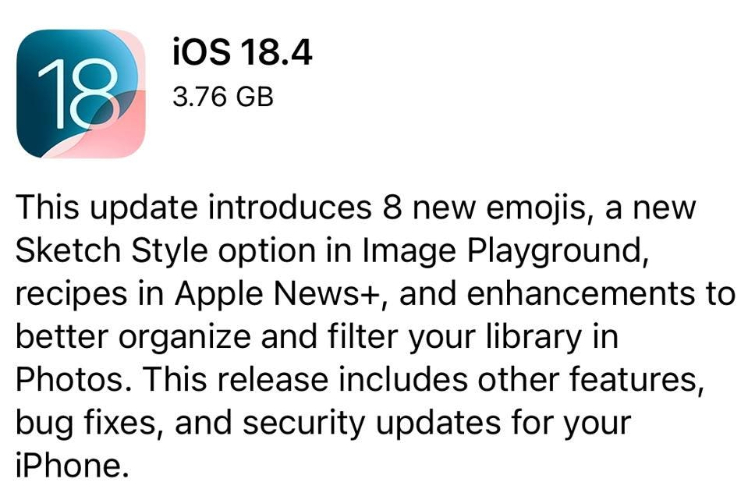
Método 5. Cambia la región y el idioma
Apple Intelligence solo funciona en inglés y en ciertas regiones. Por ejemplo, si vives en el Reino Unido o EE. UU., pero tu iPhone no está configurado con un idioma o región compatibles, enfrentarás el problema de "Apple Intelligence no funciona en el Reino Unido o EE. UU.". Cambiar la configuración de idioma y región en tu iPhone y configurar Siri en inglés podría solucionar el problema. Aquí te explicamos cómo:
Paso 1: Ve a "Configuración" en tu iPhone. Luego, selecciona "General".
Paso 2: Elige "Idioma y región". Luego, agrega el idioma Inglés (EE. UU.) o Inglés (Reino Unido) según tu región.
Paso 3: Toca "Región". Luego, selecciona "Reino Unido" o "Estados Unidos" según tu región. Toca para confirmar.
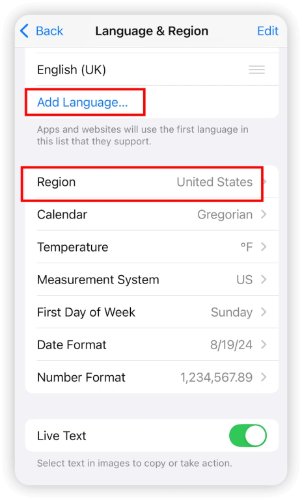
Paso 4: Regresa a "Configuración". Selecciona "Apple Intelligence y Siri".
Paso 5: Haz clic en "Idioma" bajo "SOLICITUDES DE SIRI". Luego, selecciona "Inglés (Estados Unidos)" o "Inglés (Reino Unido)".
Método 6. Inicia sesión con tu Apple ID y activa Siri
Iniciar sesión con tu Apple ID ayuda a confirmar tu cuenta y asegura que las funciones de Apple Intelligence estén configuradas correctamente. Esto puede solucionar el problema de "Apple Intelligence no funciona" causado por problemas de cuenta o permisos. Activar Siri también es importante, ya que Apple Intelligence depende de ella. Esto ayuda a activar funciones que podrían no estar funcionando. Aquí te mostramos cómo iniciar sesión con tu Apple ID y activar Siri:
Paso 1: Ve a "Configuración". Luego, toca tu nombre en la parte superior o inicia sesión en tu iPhone si no lo has hecho.
Paso 2: Ingresa tu Apple ID y sigue los pasos de verificación. Luego, ve a "Siri y Buscar".
Paso 3: Activa "Escuchar 'Siri' o 'Oye Siri'" para comandos de voz. Completa la configuración.
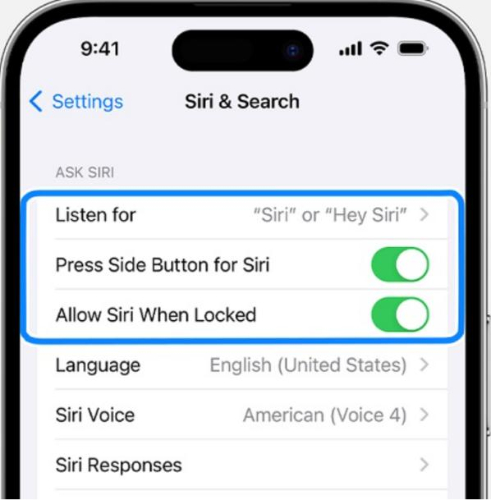
Método 7. ¿Aún no funciona? Prueba una restauración completa del sistema (último recurso)
Si Apple Intelligence no funciona en iOS 18, podría deberse a una corrupción del software. En lugar de restaurar todo el sistema, puedes usar una herramienta de reparación de iOS como Tenorshare ReiBoot. Esta puede solucionar problemas como fallos en actualizaciones o Apple Intelligence no funcionando, iPhone atascado en un bucle de arranque, o en una pantalla azul o negra sin pérdida de datos. Esto es lo que ofrece esta herramienta:
- Este software puede reparar más de 150 problemas de iOS.
- Esta herramienta permite entrar/salir del Modo de Recuperación con un solo clic.
- Puedes actualizar/degradar iOS, incluidas las betas, según tus necesidades.
- Esta aplicación puede reparar errores comunes de iTunes y restablecer de fábrica dispositivos iOS.
- Puedes borrar tu dispositivo de forma permanente antes de regalarlo o venderlo.
Sigue las instrucciones a continuación para solucionar un Apple Intelligence que no funciona en tu iPhone:
- Conecta tu iPhone a tu computadora para acceder. Luego, ejecuta ReiBoot en la misma PC. Confía en tu iPhone una vez que sea detectado por la herramienta.
- Luego, haz clic en "Iniciar Reparación" en ReiBoot. Elige "Reparación Estándar". Luego, toca "Descargar" para obtener el firmware más reciente de iOS 18 en tu computadora.
- Haz clic en "Reparación Estándar" nuevamente. Tu iPhone se reiniciará. Una vez que lo haga, verifica si Apple Intelligence funciona de nuevo.



Parte 3. Preguntas frecuentes sobre Apple Intelligence no funcionando en iOS 18
P1. ¿Por qué no funciona la inteligencia de Siri?
La inteligencia de Siri podría no funcionar debido a una mala conexión a internet, configuraciones desactivadas, software desactualizado o un problema temporal con los servidores de Apple.
P2. ¿Apple Intelligence solo está disponible en el iPhone 16?
No, Apple Intelligence no está limitado al iPhone 16. También está disponible en iPhone 15 Pro/Pro Max, iPads con chip A17 Pro o M1 y posteriores, Macs con M1 o posteriores, y Apple Vision Pro.
Conclusión
Si Apple Intelligence no funciona en iOS 18, podría deberse a errores de descarga, archivos residuales de betas o configuraciones incorrectas de región/idioma. Por ejemplo, no seguir los pasos correctos para cómo activar Apple Intelligence puede provocar que la función no se inicie correctamente. Por lo tanto, comienza reiniciando tu dispositivo y luego prueba las otras soluciones mencionadas anteriormente. Si no funcionan, el problema podría ser más profundo, posiblemente un error o corrupción en tu iOS.
En ese caso, podrías necesitar restaurar todo el sistema, lo que causaría pérdida de datos. Sin embargo, puedes reparar el problema sin pérdida de datos usando Tenorshare ReiBoot. Esta herramienta solucionará más de 150 problemas de iOS, incluyendo un Apple Intelligence que no funciona.

Tenorshare ReiBoot: Soluciona Problemas de iOS
- Repara 150+ problemas y errores iOS 26 en iPhone, iPad.
- Funciona bastante bien en dispositivo se queda en Apple logo, pantalla negra, se queda en modo recuperación, se reinicia solo, falló al jailbreak iOS 26, etc.
- Restaura tu dispositivo de fábrica sin iTunes.
- Soporta todos los modelos de iPhone, iPad o iPod y el último iOS 26 y versiones anteriores.
Expresa Tu Opinión
luego escribe tu reseña








Por Alejandro García
09/12/2025 / iOS 18
¡100 % Útil!